AE为图片打造lens_flare效果的详细步骤
 发布于2025-01-29 阅读(0)
发布于2025-01-29 阅读(0)
扫一扫,手机访问
1、打开AE软件,进入操作界面。
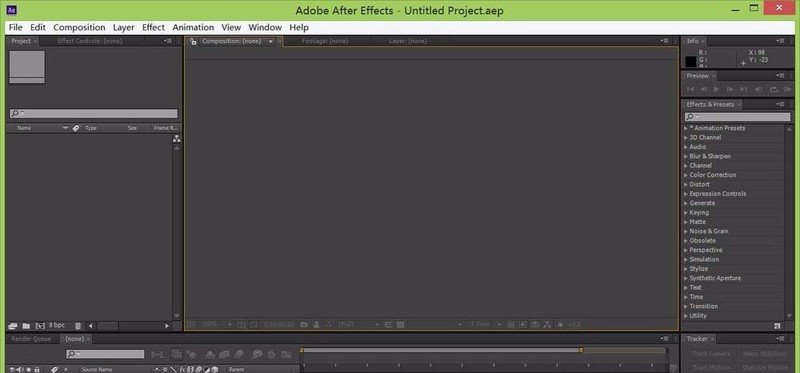
2、按下键盘上的Ctrl+i键,弹出import file对话框。
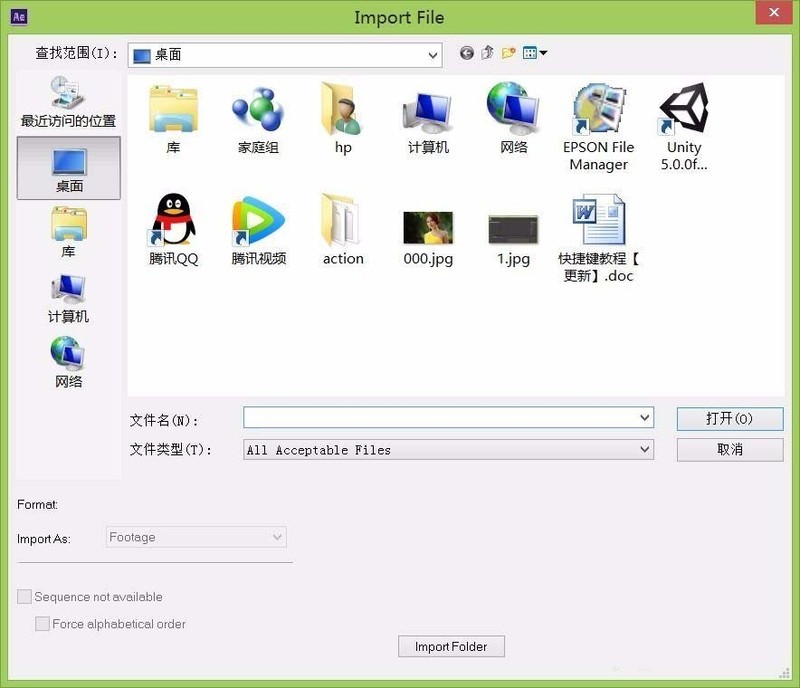
3、在该对话框内找到需要的图片点击打开,在project窗口里就可以看到该图片。
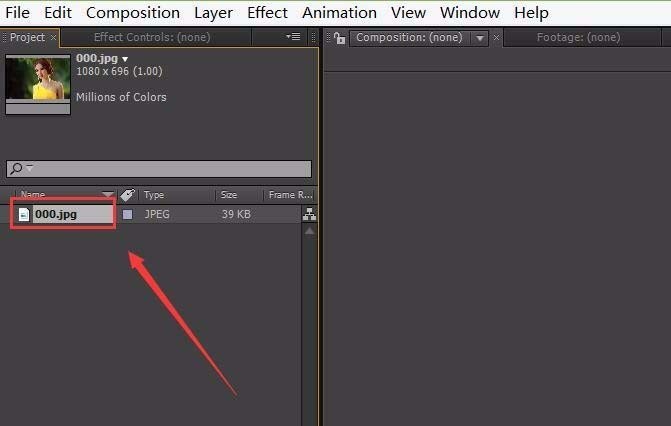
4、选择该图片用鼠标左键拖拽到composition里,并选择该图片。
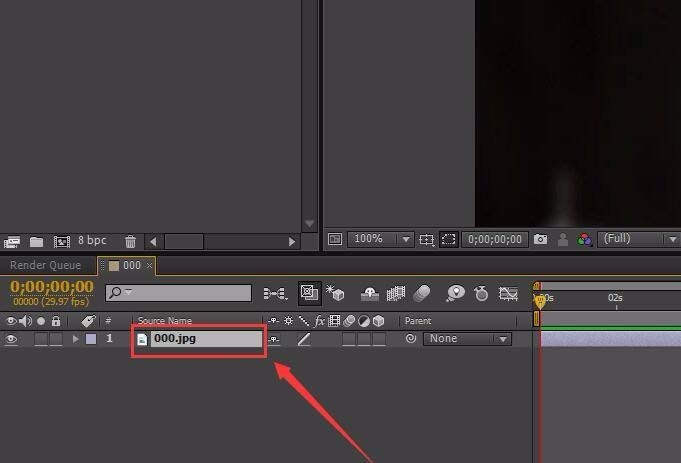
5、然后在上面的菜单里找到effect选项。
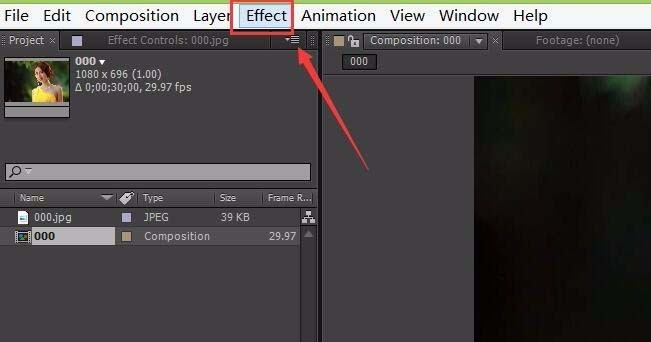
6、点击effect选项,在其子级菜单里找到generate选项,在generate选项的下拉菜单里找到lens flare选项。
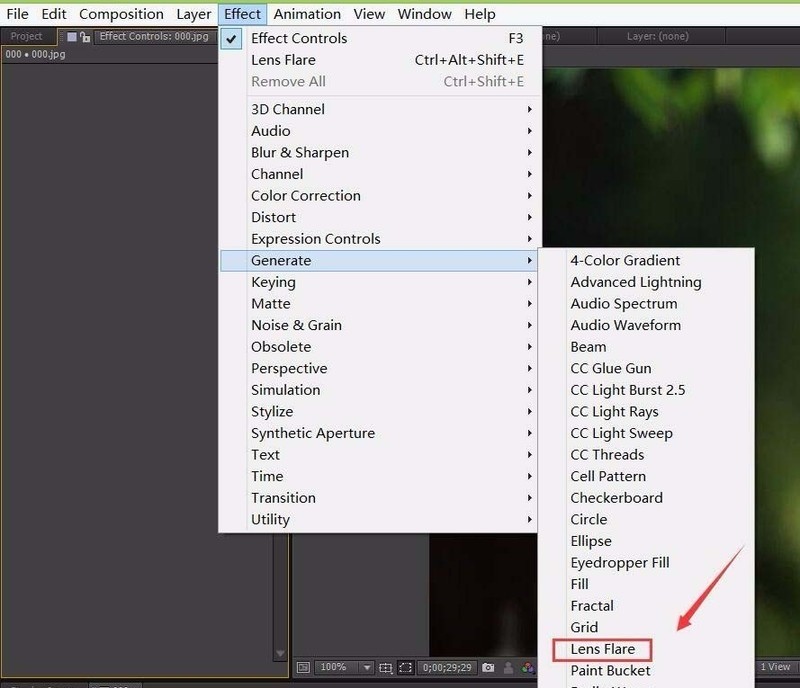
7、点击lens flare选项,可以看到图片上就添加了该效果。

8、用鼠标左键调节其位置,最后的效果如图所示:

本文转载于:https://xiazai.zol.com.cn/jiqiao/121649.html 如有侵犯,请联系admin@zhengruan.com删除
产品推荐
-

售后无忧
立即购买>- DAEMON Tools Lite 10【序列号终身授权 + 中文版 + Win】
-
¥150.00
office旗舰店
-

售后无忧
立即购买>- DAEMON Tools Ultra 5【序列号终身授权 + 中文版 + Win】
-
¥198.00
office旗舰店
-

售后无忧
立即购买>- DAEMON Tools Pro 8【序列号终身授权 + 中文版 + Win】
-
¥189.00
office旗舰店
-

售后无忧
立即购买>- CorelDRAW X8 简体中文【标准版 + Win】
-
¥1788.00
office旗舰店
-
 正版软件
正版软件
- eclipse怎么安装aptana插件 eclipse安装aptana插件教程
- 首先,下载eclipse的插件,强烈推荐手动下载插件的方式而不是在线升级的方式然后,在eclipse目录下打开Eclipse软件接着,将下载的aptana插件解压到Eclipse目录下,新建links文件夹,在文件夹中新建一个文本文件aptana.link,其内容形式为:path={aptana插件存放的位置},如path=F:javaeclipseaptana最后,重启eclipse,就可以了。eclipse安装aptana插件教程小编就分享到这里了,还不太清楚的朋友们赶快来学习一下吧。
- 6分钟前 0
-
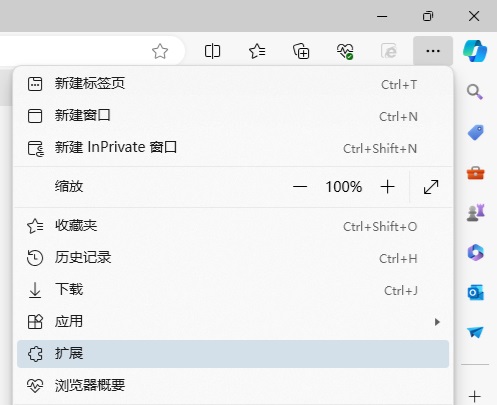 正版软件
正版软件
- edge浏览器怎么保存网页视频?建议使用扩展插件!
- edge浏览器怎么保存网页视频?建议使用扩展插件!网络上有教程会介绍各种方法,都不是很实用,使用浏览器扩展是最方便的,可以应对各种不同的情况,安装扩展插件也非常简单,这里咱们就一起来学习一下,看看如何安装网页视频嗅探插件获取在线视频资源。 1、点击edge浏览器右上角三个点,选择扩展。 2、弹出的小窗口中点击获取扩展。 3、可以搜索“视频下载”就会出现很多相关的视频嗅探插件,点击后面的获取进行安装添加。 4、添加安装后,当用户观看在线视频,这个插件的嗅探功能就会有反应,
- 21分钟前 0
-
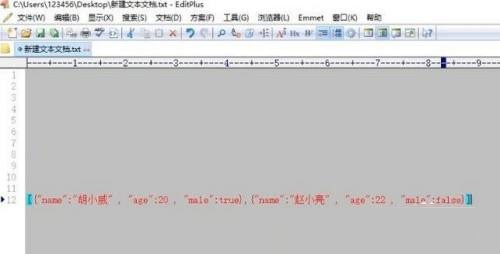 正版软件
正版软件
- editplus怎么设置只读状态 editplus设置只读状态的方法
- 第一步:首先,打开editplus主页面。第二步:然后,上边工具栏点击文档。第三步:接着,选择设置只读状态。第四步:最后,保存内容会提示只读不可修改。
- 31分钟前 0
-
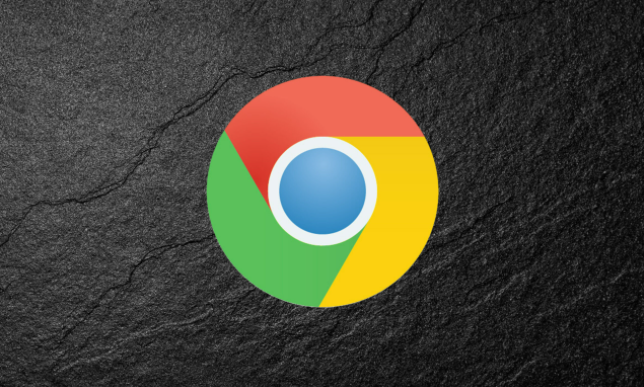 正版软件
正版软件
- 如何关闭谷歌浏览器的无痕浏览模式
- 如何关闭谷歌浏览器的无痕浏览模式?谷歌浏览器是一款深受用户欢迎的网络浏览器,这款浏览器功能丰富,使用感受也非常不错,大家在使用这款浏览器浏览网页的时候可以开启各种模式,其中无痕模式是不少用户经常使用的浏览模式,很多小伙伴都还不清楚如何关闭无痕模式。本篇文章就给大家带来谷歌浏览器关闭无痕浏览模式方法介绍,对此感兴趣的朋友快来看看了解一下吧。谷歌浏览器关闭无痕浏览模式方法介绍1、首先我们打开浏览器,可以看到浏览器右上方关闭按钮下方有一个菜单按钮,点开(如图所示)。2、菜单按钮中第三项就是打开新的无痕窗口,点击
- 51分钟前 谷歌浏览器 无痕浏览模式 0
-
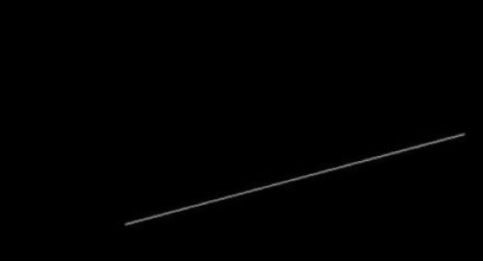 正版软件
正版软件
- Auto CAD2020如何旋转图形-Auto CAD2020旋转图形的方法
- 好多用户在办公中都在使用AutoCAD2020软件,那么你们晓得AutoCAD2020如何旋转图形吗?下面这篇文章就为各位带来了AutoCAD2020旋转图形的方法,感兴趣的用户快来下文看看吧。点击打开cad2020点击绘制直线点击旋转直线即可
- 1小时前 13:54 编程 Java PHP 0
最新发布
相关推荐
热门关注
-

- Xshell 6 简体中文
- ¥899.00-¥1149.00
-

- DaVinci Resolve Studio 16 简体中文
- ¥2550.00-¥2550.00
-

- Camtasia 2019 简体中文
- ¥689.00-¥689.00
-

- Luminar 3 简体中文
- ¥288.00-¥288.00
-

- Apowersoft 录屏王 简体中文
- ¥129.00-¥339.00








